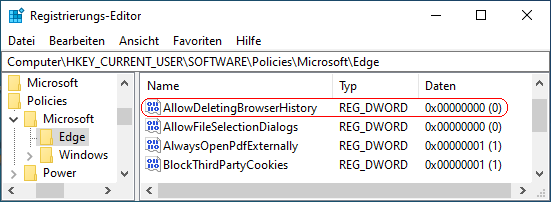|
Ein Benutzer kann den Browser- und Downloadverlauf auf der Seite "Datenschutz und Dienste" (unter "Einstellungen" bzw. "edge://settings/privacy") über die Schaltfläche "Zu löschende Elemente auswählen" löschen. Zusätzlich lässt sich der Browser- und Downloadverlauf beim Schließen des Browsers automatische löschen. Mit einem Schlüssel in der Registrierung wird das Löschen des Browser- und Downloadverlauf durch den Benutzer und beim Schließen des Browsers verhindert. Die Einstellung verhindert jedoch nicht, dass ein Benutzer über andere Möglichkeiten (z. B. Verlaufsdatenbankdateien) die entsprechenden Daten löscht.
Hinweis: Die Einstellung bzw. Vorgabe "Browserdaten beim Schließen löschen" hat unabhängig dieser Einstellung immer Vorrang.
So geht's:
- Starten Sie "%windir%\regedit.exe" bzw. "%windir%\regedt32.exe".
- Klicken Sie sich durch folgende Schlüssel (Ordner) hindurch:
HKEY_CURRENT_USER
Software
Policies
Microsoft
Edge
Falls die letzten Schlüssel noch nicht existieren, dann müssen Sie diese erstellen. Dazu klicken Sie mit der rechten Maustaste in das rechte Fenster. Im Kontextmenü wählen Sie "Neu" > "Schlüssel".
- Doppelklicken Sie auf den Schlüssel "AllowDeletingBrowserHistory".
Falls dieser Schlüssel noch nicht existiert, dann müssen Sie ihn erstellen. Dazu klicken Sie mit der rechten Maustaste in das rechte Fenster. Im Kontextmenü wählen Sie "Neu" > "DWORD-Wert" (REG_DWORD). Als Schlüsselnamen geben Sie "AllowDeletingBrowserHistory" ein.
- Ändern Sie den Wert ggf. auf "0" (verhindern).
- Die Änderungen werden ggf. erst nach einem Neustart aktiv oder wenn Sie über die Seite "" die Richtlinien neu laden.
Hinweise:
- AllowDeletingBrowserHistory:
0 = Der Benutzer kann im Fenster "Browserdaten löschen" den Browser- und Downloadverlauf nicht mehr löschen.
1 = Der Benutzer kann im Fenster "Browserdaten löschen" den Browser- und Downloadverlauf löschen. (Standard)
- Ändern Sie bitte nichts anderes in der Registrierungsdatei. Dies kann zur Folge haben, dass Windows und/oder Anwendungsprogramme nicht mehr richtig arbeiten.
Versionshinweis:
- Diese Einstellung gilt erst ab Microsoft Edge (Chromium) Version 77.
|